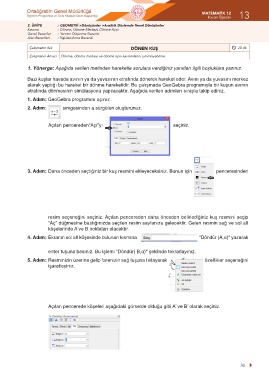Page 31 - Matematik 12 | Kavram Öğretimi Kitabı
P. 31
13
MATEMATİK 12
2. ÜNİTE : GEOMETRİ >Dönüşümler >Analitik Düzlemde Temel Dönüşümler
Kavram : Dönme, Dönme Merkezi, Dönme Açısı
Genel Beceriler : Yaratıcı Düşünme Becerisi
Alan Becerileri : İlişkilendirme Becerisi
Çalışmanın Adı DÖNEN KUŞ 20 dk.
Çalışmanın Amacı Dönme, dönme merkezi ve dönme açısı kavramlarını tanımlayabilme.
1. Yönerge: Aşağıda verilen metinden hareketle sorulara verdiğiniz yanıtları ilgili boşluklara yazınız.
Bazı kuşlar havada avının ya da yuvasının etrafında dönerek hareket eder. Avını ya da yuvasını merkez
alarak yaptığı bu hareket bir dönme hareketidir. Bu çalışmada GeoGebra programıyla bir kuşun avının
etrafında dönmesinin simülasyonu yapılacaktır. Aşağıda verilen adımları sırayla takip ediniz.
1. Adım: GeoGebra programını açınız.
2. Adım: simgesinden a sürgüleri oluşturunuz.
Açılan pencereden“Açı”yı seçiniz.
3. Adım: Daha önceden seçtiğiniz bir kuş resmini ekleyeceksiniz. Bunun için penceresinden
resim seçeneğini seçiniz. Açılan pencereden daha önceden belirlediğiniz kuş resmini seçip
“Aç” düğmesine bastığınızda seçilen resim sayfanıza gelecektir. Gelen resmin sağ ve sol alt
köşelerinde A ve B noktaları olacaktır.
4. Adım: Ekranın sol alt köşesinde bulunan kısmına “Döndür (A,α)" yazarak
enter tuşuna basınız. Bu işlemi “Döndür( B,α)" şeklinde tekrarlayınız.
5. Adım: Resminizin üzerine gelip farenizin sağ tuşuna tıklayarak özellikler seçeneğini
işaretleyiniz.
Açılan pencerede köşeleri aşağıdaki görselde olduğu gibi A’ ve B’ olarak seçiniz.
31